Ustawianie hasła na zdjęciu w telefonie iPhone
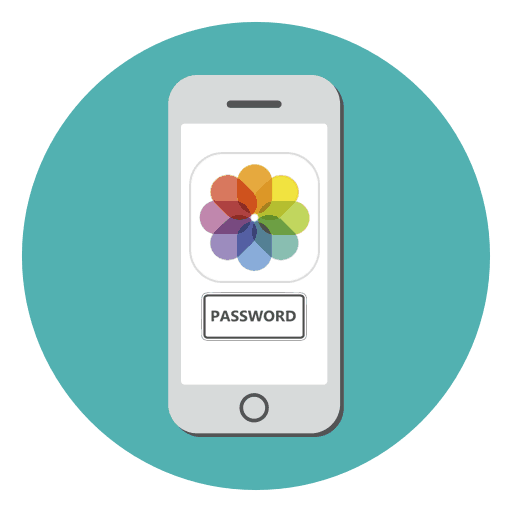
Możesz przechowywać zdjęcia na iPhonie zarówno w albumach w standardowej aplikacji Photo , jak iw aplikacjach z App Store. Wielu użytkowników obawia się o bezpieczeństwo swoich danych, dlatego wolą ograniczyć dostęp do nich za pomocą hasła.
Treść
Hasło do zdjęcia
iOS oferuje instalację kodu zabezpieczającego nie tylko dla pojedynczych zdjęć, ale także dla całej aplikacji „Zdjęcia” . Możesz użyć specjalnej funkcji „Dostęp do przewodnika” w ustawieniach urządzenia, a także pobrać aplikację innej firmy, aby przechowywać i blokować dane.
Zobacz także: Blokuj iPhone'a podczas kradzieży
Metoda 1: Uwagi
Ta metoda nie pozwala ustawić hasła na już utworzonych zdjęciach, które są przechowywane w aplikacji „Zdjęcie” . Jeśli jednak użytkownik zrobi zdjęcie z samych notatek, może je zablokować za pomocą odcisku palca lub kodu zabezpieczającego.
Zobacz także: Jak przesyłać zdjęcia z iPhone'a do komputera
Włącz funkcję
- Przejdź do „Ustawień” swojego urządzenia.
- Przewiń nieco niżej i znajdź pozycję „Notatki” .
- W oknie, które zostanie otwarte, wyłącz funkcję „Zapisz nośnik w zdjęciu”. Aby to zrobić, przesuń suwak w lewo.
- Teraz przejdź do sekcji „Hasło” .
- Aktywuj funkcję „Użyj Touch ID” lub utwórz własne hasło. Może składać się z liter, cyfr i symboli. Możesz także podać podpowiedź, która będzie wyświetlana podczas próby wyświetlenia zablokowanej notatki. Kliknij przycisk Zakończ .
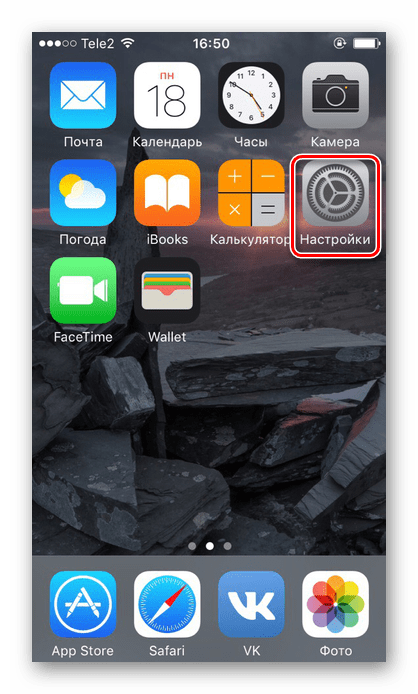

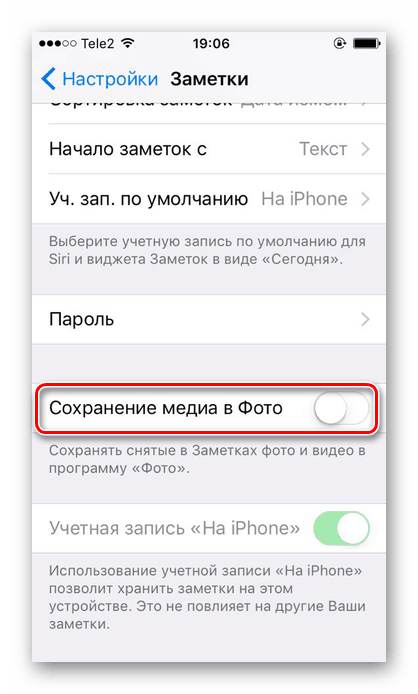


Proces blokowania zdjęć
- Przejdź do aplikacji Notes na telefonie iPhone.
- Przejdź do folderu, w którym chcesz utworzyć wpis.
- Kliknij ikonę, aby utworzyć nową notatkę.
- Dotknij obrazu z kamery, aby utworzyć nowe zdjęcie.
- Wybierz „Zrób zdjęcie lub film”.
- Zrób zdjęcie i kliknij „Użyj. zdjęcie ” .
- Znajdź ikonę udostępniania u góry ekranu.
- Stuknij w „Zablokuj notatkę” .
- Wprowadź wcześniej ustawione hasło i kliknij „OK” .
- Blokada została ustawiona. Stuknij ikonę kłódki w prawym górnym rogu.
- Notatka z wykonanym zdjęciem została zablokowana. Aby to zobaczyć, musisz wprowadzić hasło lub odcisk palca. Wybrane zdjęcie nie będzie wyświetlane w galerii iPhone'a.

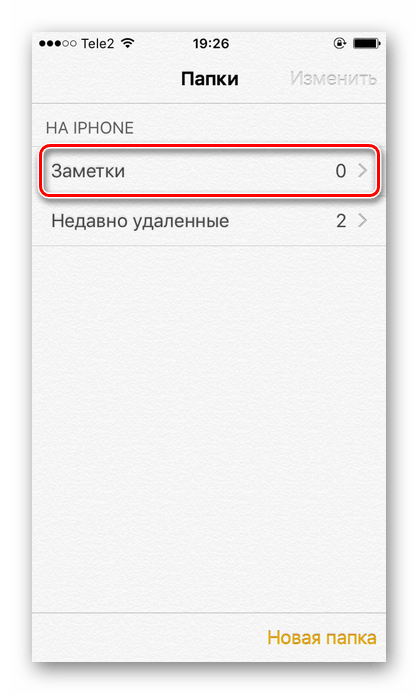
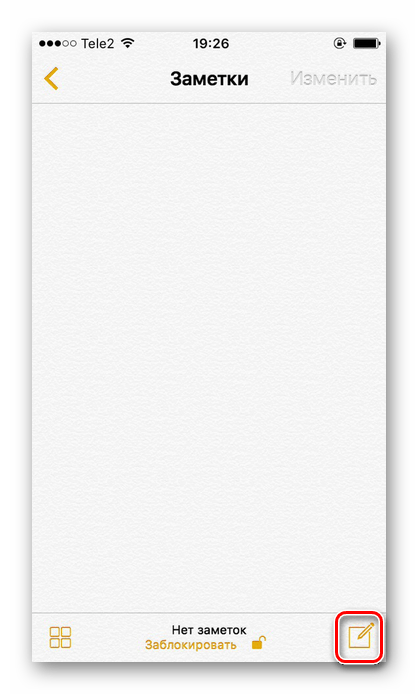
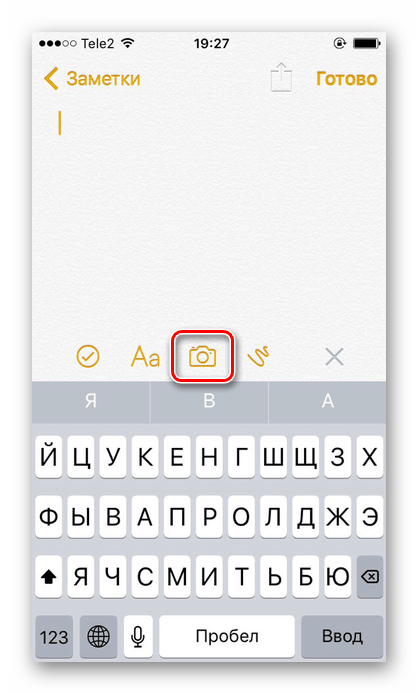
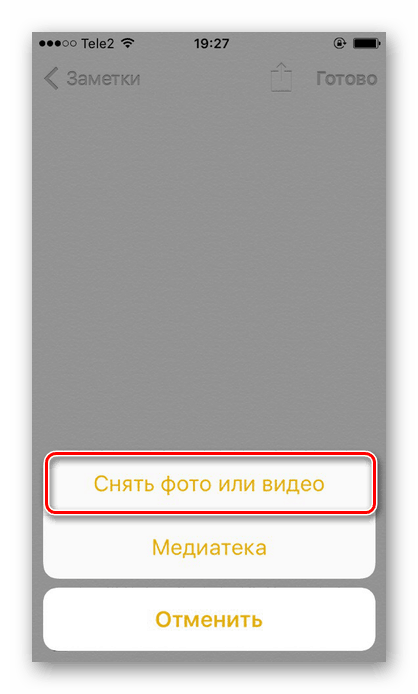
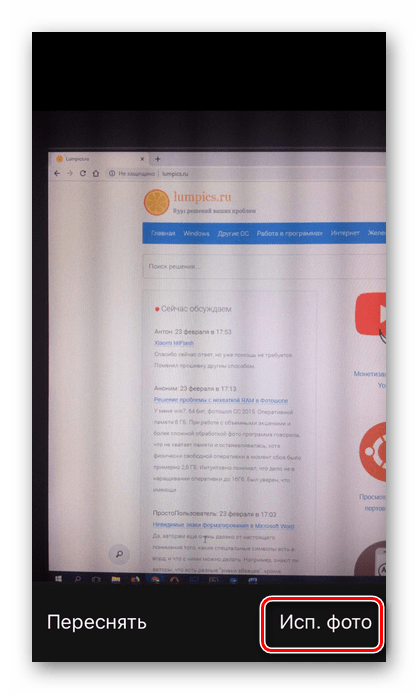
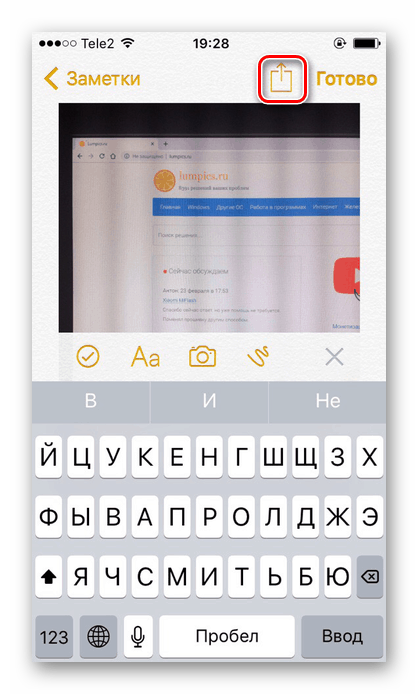
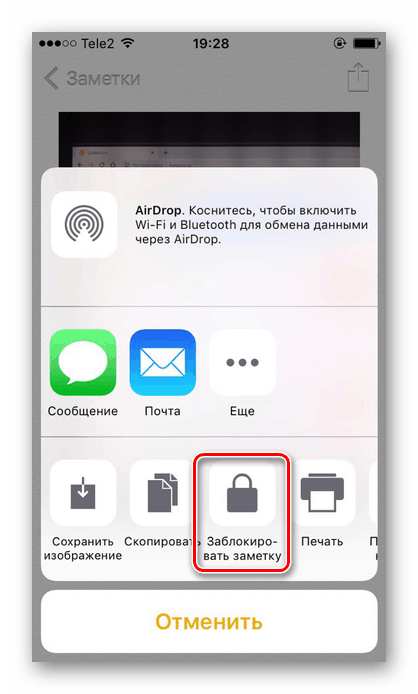
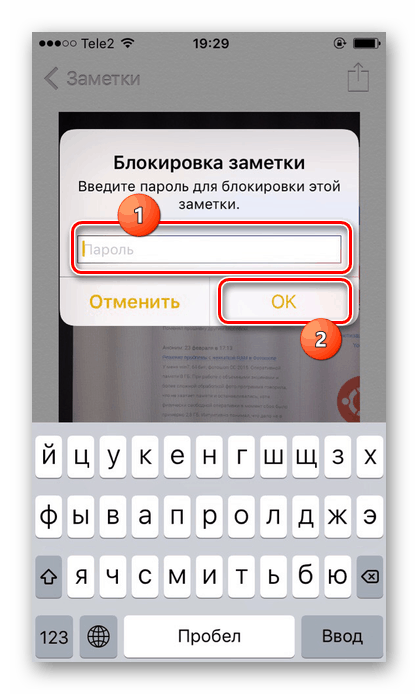
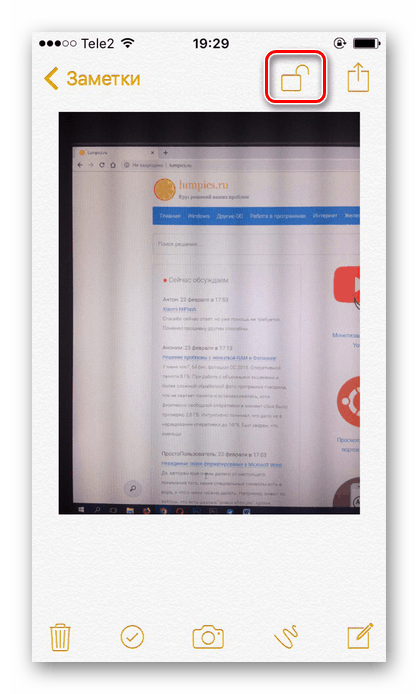
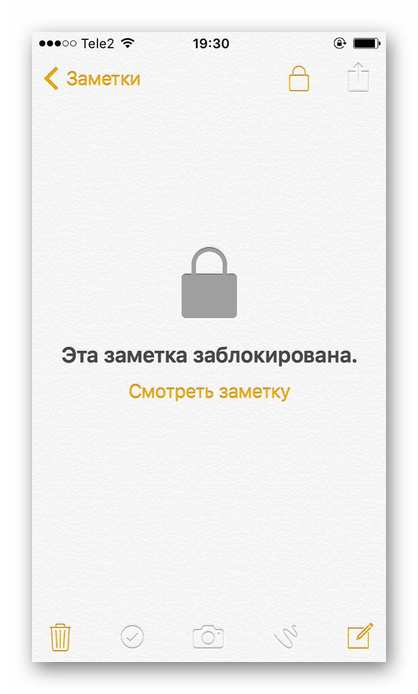
Metoda 2: Funkcja dostępu do przewodnika
System IOS oferuje swoim użytkownikom specjalną funkcję „Dostęp do przewodnika” . Umożliwia otwieranie tylko niektórych obrazów w urządzeniu i uniemożliwia dalsze ich albumowanie. Pomoże to w sytuacjach, gdy właściciel iPhone'a musi oddać swoje urządzenie, aby inna osoba obejrzała zdjęcie. Gdy funkcja jest włączona, nie będzie mógł zobaczyć innych zdjęć bez znajomości kombinacji i hasła.
- Przejdź do ustawień iPhone'a.
- Otwórz sekcję „Ogólne” .
- Wybierz „Uniwersalny dostęp” .
- Na samym końcu listy znajdź „Dostęp do przewodnika” .
- Aktywuj funkcję, przesuwając suwak w prawo i kliknij „Ustawienia kodu” .
- Ustaw hasło, klikając „Ustaw hasło dostępu do przewodnika” lub włącz aktywację linii papilarnych.
- Otwórz obraz, którego potrzebujesz, w aplikacji „Photo” na iPhonie, którą chcesz pokazać przyjacielowi, i naciśnij 3 razy przycisk „Home” .
- W oknie, które zostanie otwarte, kliknij „Opcje” i przesuń suwak w lewo naprzeciwko linii „Naciskanie” . Kliknij „Zakończ” - „Kontynuuj”.
- Rozpoczęto dostęp do przewodnika. Teraz, aby rozpocząć przeglądanie albumu, ponownie naciśnij przycisk Home 3 razy i wprowadź hasło lub odcisk palca. W wyświetlonym oknie kliknij „Zakończ” .
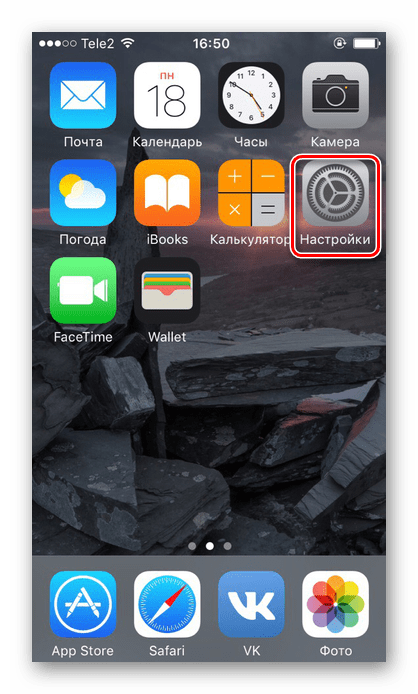
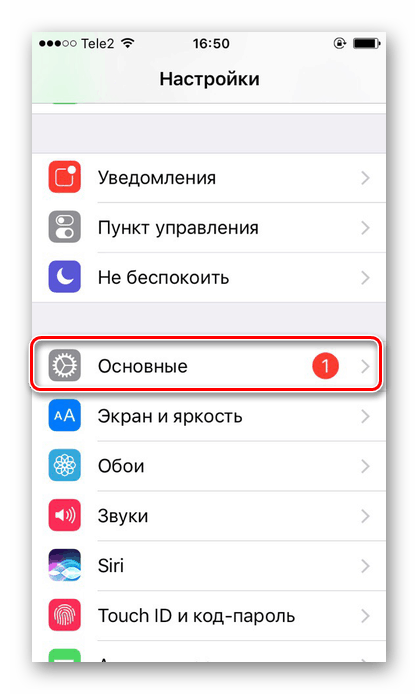
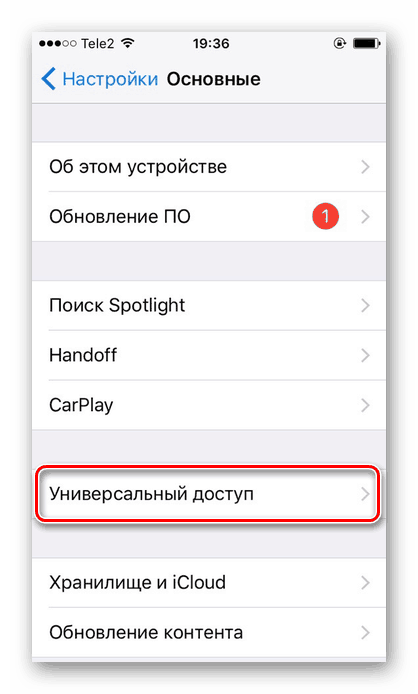
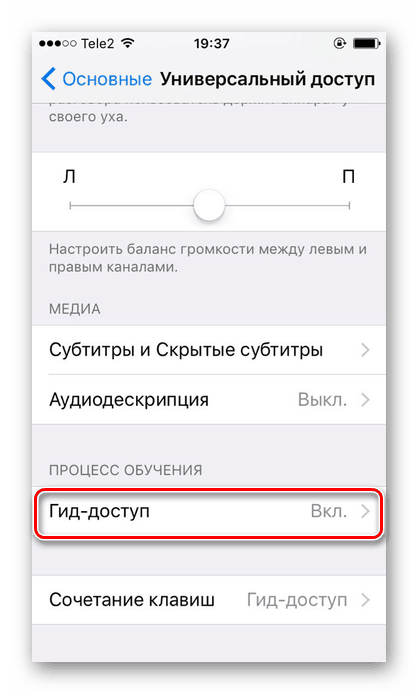
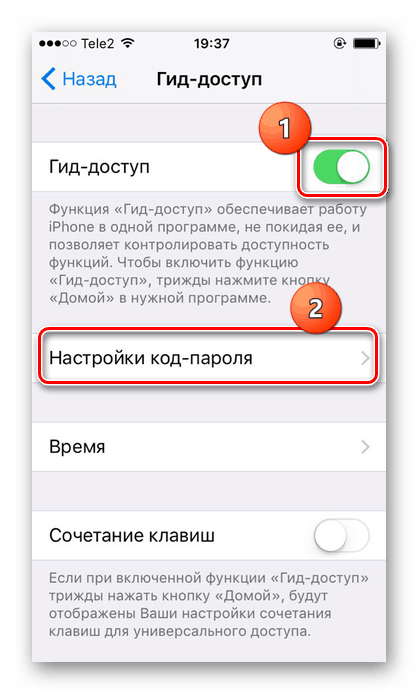
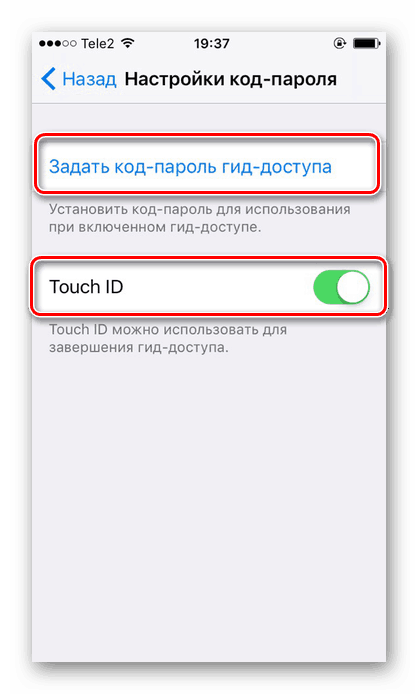
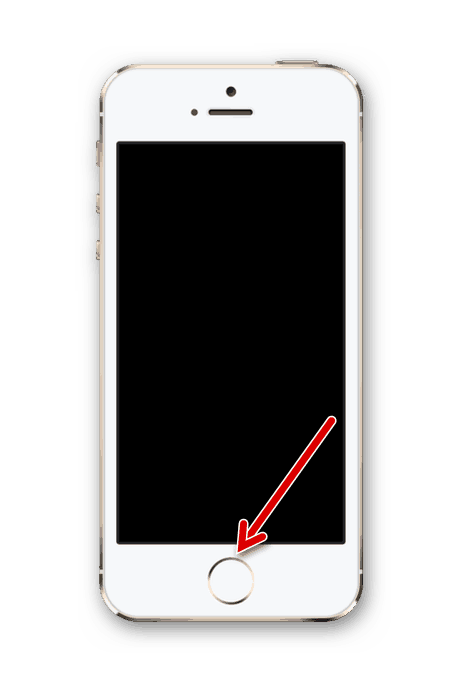
Metoda 3: Hasło aplikacji
Jeśli użytkownik chce ograniczyć dostęp do całej aplikacji „Zdjęcia” , warto skorzystać ze specjalnej funkcji „Hasło do aplikacji” na iPhonie. Pozwala zablokować niektóre programy na jakiś czas lub na zawsze. Proces jej włączania i konfiguracji jest nieco inny w różnych wersjach systemu iOS, dlatego uważnie przeczytaj nasz artykuł pod poniższym linkiem.
Więcej szczegółów: Umieść hasło w aplikacji w telefonie iPhone
Metoda 4: Aplikacje innych firm
Możesz ustawić hasło dla określonego zdjęcia tylko za pomocą aplikacji innych firm z App Store. Wybór użytkownika jest ogromny, a na naszej stronie internetowej rozważaliśmy jedną z opcji - Keepsafe. Jest całkowicie darmowy i ma intuicyjny interfejs w języku rosyjskim. Przeczytaj o tym, jak umieścić hasło na „Zdjęcie” w następnym artykule.
Więcej szczegółów: Jak ukryć zdjęcie na iPhonie
W tym artykule omówiliśmy podstawowe sposoby ustawiania hasła dla poszczególnych zdjęć i samej aplikacji. Czasami możesz potrzebować specjalnych programów, które można pobrać z App Store.